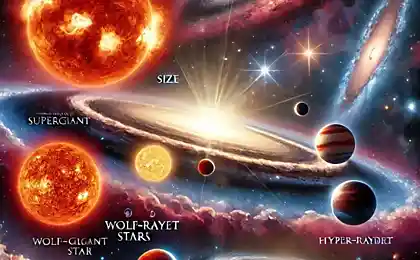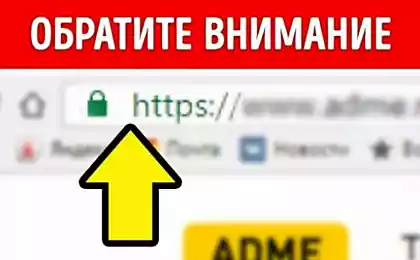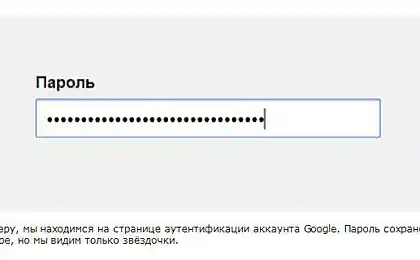619
Як подивитися в паролі браузера під зірками
Як побачити в паролі браузера, прихованому зірочками
Уявіть ситуацію: ви на сторінці автентифікації сервісу. Багато користувачів зберігають паролі в браузері, але це може статися, що ви забули цей пароль, і в поле введення замість нього, традиційно відображаються тільки зірки. Так є простий спосіб побачити цей збережений пароль.
Не ламайте. Є ще 5 шт.
Головна
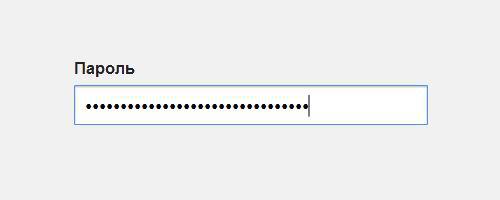
Наприклад, на сторінці автентифікації облікового запису Google. Ми можемо самі зателефонувати одержувачу.
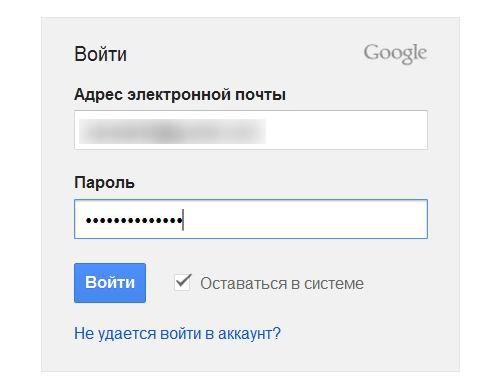 (Б)
(Б)
Виберіть цей набір зірок, потім зробіть клацання правою кнопкою миші і виберіть варіант «Перегляд коду елемента». Цей параметр присутній у всіх поточних браузерах, і в разі IE, вам потрібно натиснути F12 для виклику меню інструментів розробки, потім натисніть Ctrl + B.
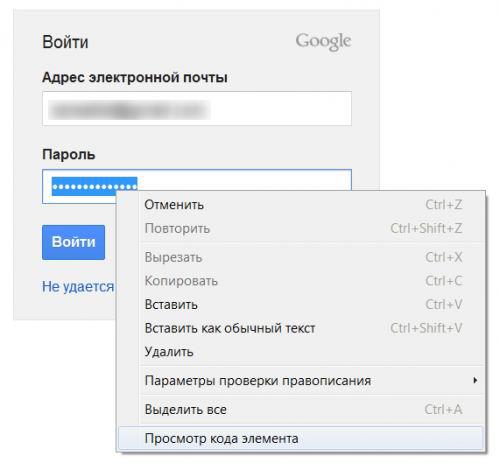
У інтерфейсі, який з'являється, вибрана лінія з параметром «тип» вже буде виділена. Double-click на його значення «password».
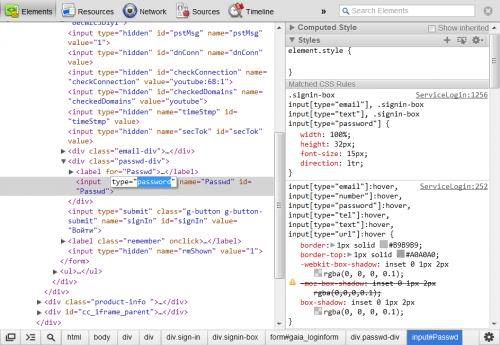 Р
Р
Замініть його текстом.
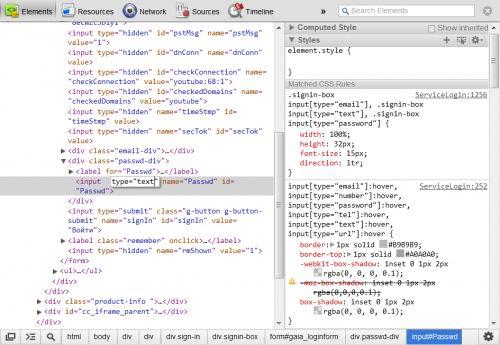
Тепер замість зірок ви можете побачити збережений пароль.
Вольга, звіт над.
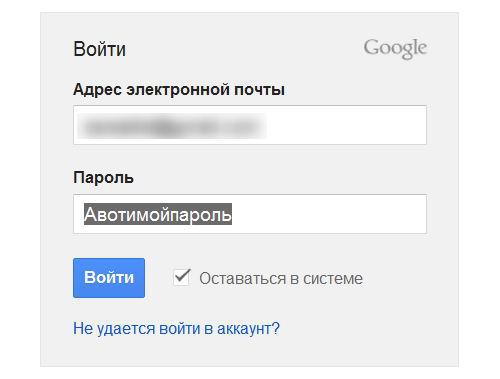
Джерело:
Уявіть ситуацію: ви на сторінці автентифікації сервісу. Багато користувачів зберігають паролі в браузері, але це може статися, що ви забули цей пароль, і в поле введення замість нього, традиційно відображаються тільки зірки. Так є простий спосіб побачити цей збережений пароль.
Не ламайте. Є ще 5 шт.
Головна
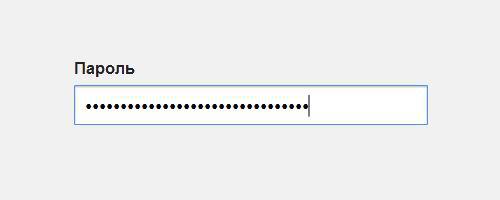
Наприклад, на сторінці автентифікації облікового запису Google. Ми можемо самі зателефонувати одержувачу.
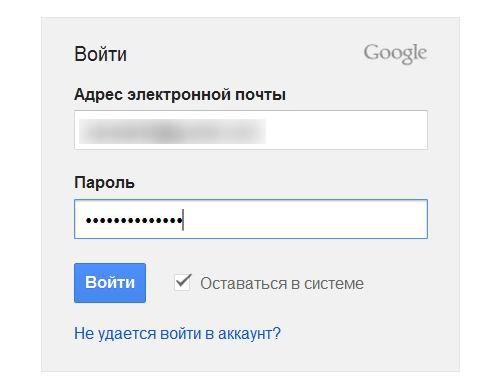 (Б)
(Б)Виберіть цей набір зірок, потім зробіть клацання правою кнопкою миші і виберіть варіант «Перегляд коду елемента». Цей параметр присутній у всіх поточних браузерах, і в разі IE, вам потрібно натиснути F12 для виклику меню інструментів розробки, потім натисніть Ctrl + B.
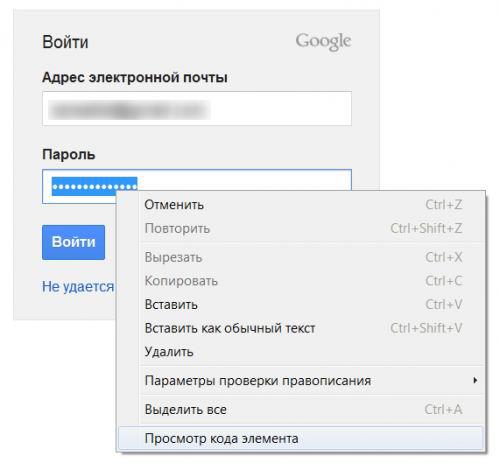
У інтерфейсі, який з'являється, вибрана лінія з параметром «тип» вже буде виділена. Double-click на його значення «password».
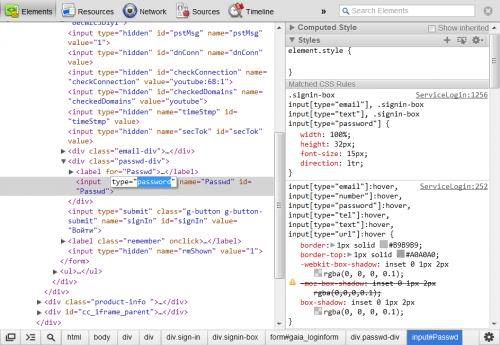 Р
РЗамініть його текстом.
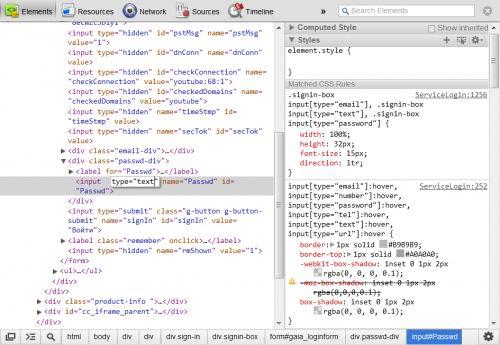
Тепер замість зірок ви можете побачити збережений пароль.
Вольга, звіт над.
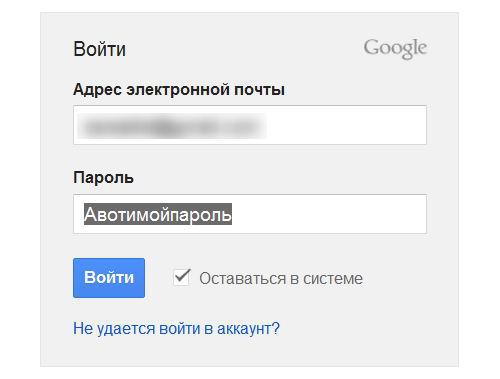
Джерело: